Membuat Penerimaan Transfer Stok Antarlokasi
Dalam melakukan transfer stok persediaan dari suatu lokasi ke lokasi lainnya, terkadang terdapat kondisi jumlah stok barang yang dikirim dilakukan secara bertahap. Hal ini dapat disebabkan karena beberapa alasan seperti berbeda waktu pengiriman, berbeda jenis kurir pengiriman dan sebagainya.
Untuk mengakomodasi kebutuhan tersebut, Jubelio membuat fitur untuk bisa menerima transfer stok sebagian. Sehingga Pebisnis bisa menerima barang di lokasi tujuan lebih dari sekali (tiap bagian) untuk tiap transfer persediaan yang dilakukan.
Pebisnis bisa mengikuti langkah sebagai berikut:
- Pebisnis bisa melakukan transfer barang dari lokasi asal ke lokasi tujuan. Cara untuk melakukan transfer persediaan bisa dilihat disini.
- Pada saat penerimaan transfer, Pebisnis bisa melakukan transfer secara sebagian (parsial) dengan cara ke menu Akunting -> Persediaan -> sub menu Transfer tab Lagi di Jalan -> pilih nomor transfer yang ingin diterima.
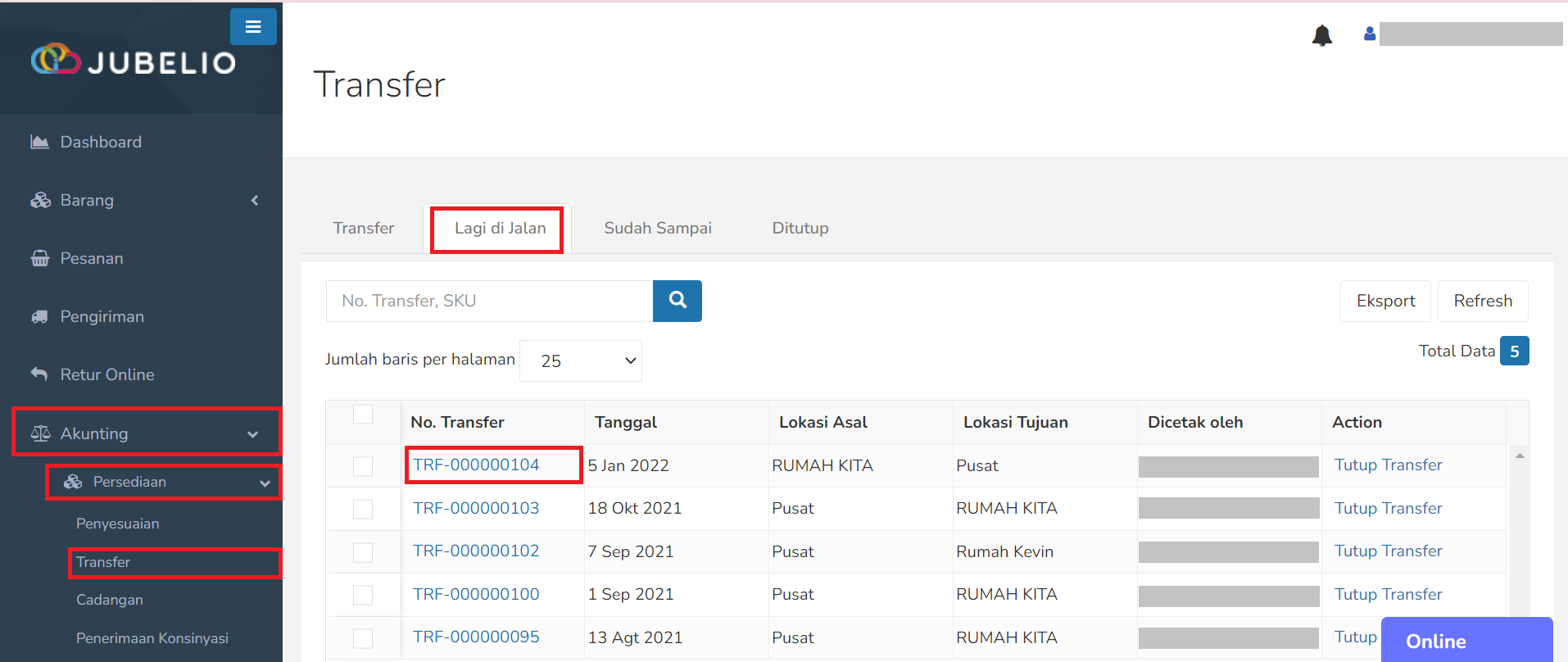
- Rubah kuantitas pada kolom Qty Diterima sesuai dengan stok barang yang diterima-> kemudian klik Terima Transfer. Langkah 2 dan 3 bisa dilakukan berulang kali hingga seluruh barang diterima di lokasi tujuan.
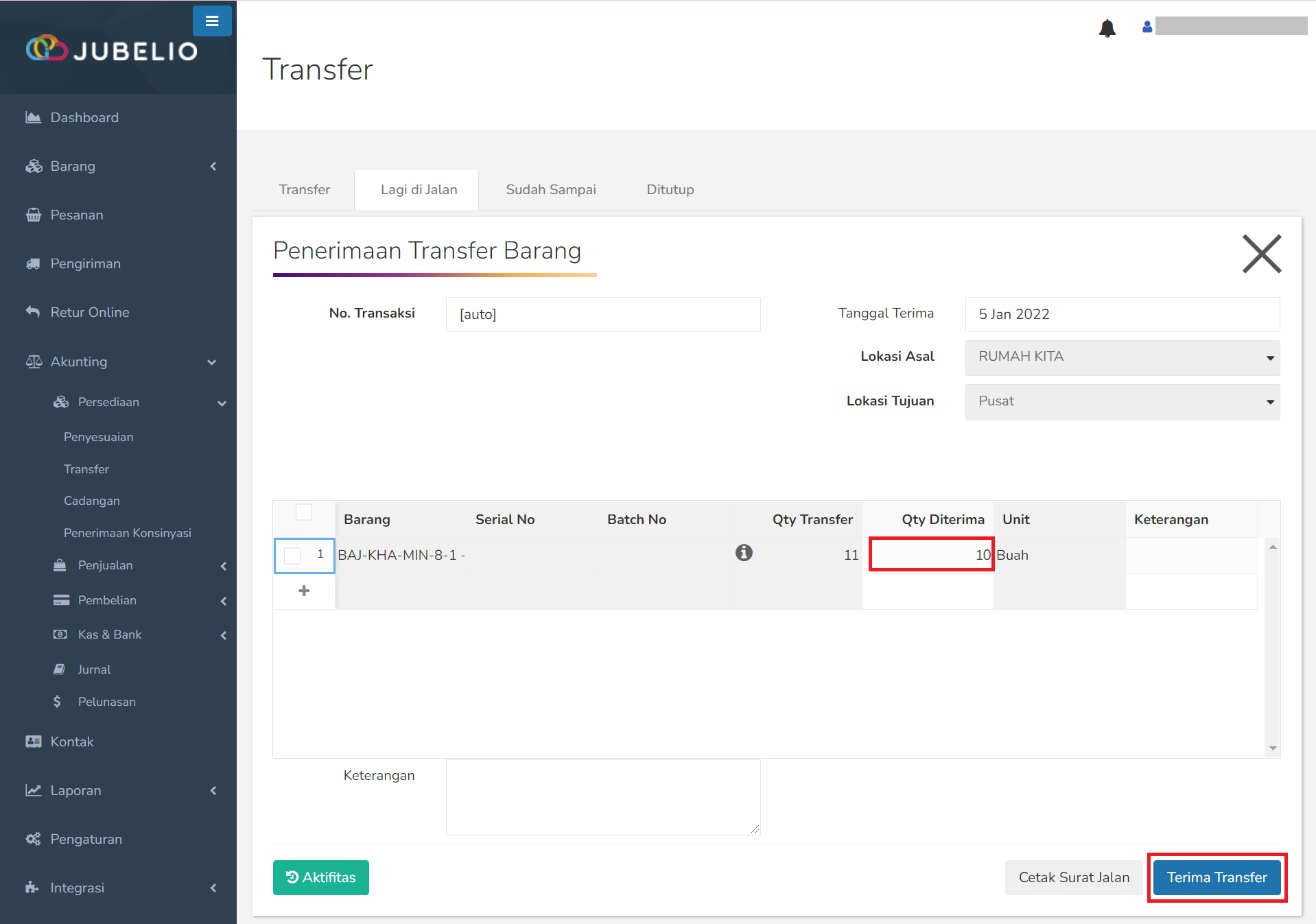
- Jika sudah selesai melakukan penerimaan transfer persediaan namun masih terdapat selisih stok dan tidak ingin melakukan penerimaan lagi, Pebisnis bisa melakukan tutup transfer persediaan. Cara melakukan tutup transfer persediaan bisa dilihat disini.
Catatan
- Pebisnis bisa merubah pencatatan penerimaan transfer dengan cara masuk ke tab Sudah Sampai -> pilih Penerimaan Transfer -> rubah kuantitas pada kolom Qty Diterima -> klik Simpan.
- Jika penerimaan transfer persediaan lebih dari sekali, Pebisnis hanya bisa melakukan perubahan penerimaan transfer pada transaksi penerimaan transfer terakhir. Hal ini untuk memitigasi risiko terjadinya kekeliruan pada keseluruhan proses pencatatan penerimaan.
